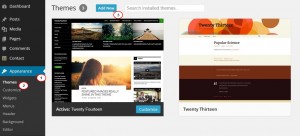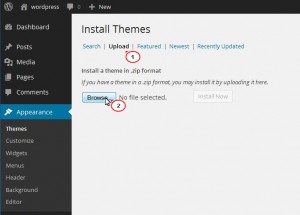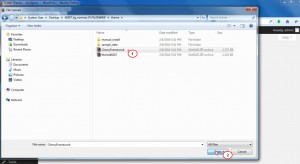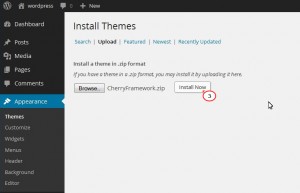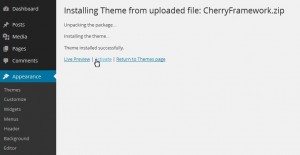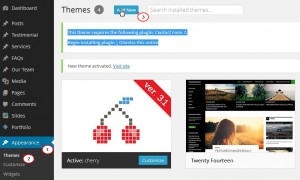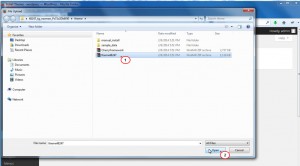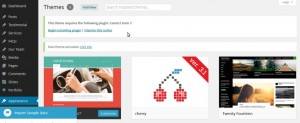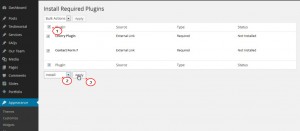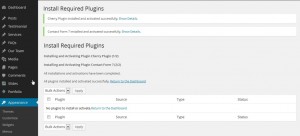- Web Templates
- E-commerce Templates
- CMS und Blog Templates
- Facebook Templates
- Website-Builder
WordPress. Wie installiert man die Vorlage Cherry Framework 3.x (Ausgehend von der Version 3.1)
Februar 26, 2014
Hier können Sie erfahren, wie man die Vorlage Cherry Framework (Ausgehend von der Version 3.1 und höher) auf Ihrer WordPress Webseite installiert.
WordPress. Wie installiert man die Vorlage Cherry Framework (Ausgehend von der Version 3.1)
Der Installationsprozess besteht aus zwei Schritten: die Installation von Framework und untergeordnetes Thema. Zwei Stufen sind identisch und einfach. Bevor Sie fortsetzen, überzeugen Sie sich, dass Sie die Vorlage auf Ihren Computer heruntergeladen und sie aus dem Archiv entpackt haben.
Installation Cherry Framework
-
Loggen Sie sich ins Control Panel WordPress (dafür brauchen Sie /wp-admin nach Ihrem Domainnamen in der Adresszeile des Browsers hinzufügen)ein.
-
Gehen Sie zum Menü Appearance (Aussehen) > Themes (Themen) über und drücken Sie auf Add New (Neue hinzufügen) die Einlage.
-
Drücken Sie auf den Button Upload (Herunterladen). Drücken Sie auf Browse und gehen Sie zu den entpackten Dateien von der Vorlage auf Ihrem Computer.
-
Finden Sie die Datei CherryFramework.zip im Ordner theme Ihrer Vorlage. Wählen Sie diese Datei, dann drücken Sie Open (Öffnen).
-
Drücken Sie den Button Install Now (Installieren jetzt) und warten Sie, bis die Installation abgeschlossen wird.
-
Drücken Sie auf den Button Activate (Aktivieren)
Wir gratulieren, Sie haben Framework eingestellt. Jetzt können Sie untergeordnetes Thema anfangen zu installieren.
Installation des Themas
Installationsschritte sind gleich:
-
Gehen Sie zum Menü Appearance (Aussehen) -> Themes (Themen)über und drücken Sie auf den ButtonAdd New (Neue hinzufügen).
-
Drücken Sie auf den Button Upload (Herunterladen). Drücken Sie Browse und gehen Sie zu entpackten Dateien von der Vorlage auf Ihrem Computer über.
-
Finden Sie die Datei theme####.zip (wo XXXX ist die Nummer Ihres Themas). Wählen Sie die Datei, dann drücken Sie Open (Öffnen).
-
Drücken Sie auf den Button Install Now (Installieren jetzt) und warten Sie, bis die Installation abgeschlossen wird.
-
Drücken Sie auf den Button Activate (Aktivieren).
Installation von Plugins
-
Im Menü Appearance (Aussehen) -> Themes (Themen) sehen Sie die Mitteilung, dass Ihr Thema einige Plugins für korrekte Arbeit braucht. Drücken Sie auf Begin Installing Plugins (Installation von Plugins anfangen).
-
Markieren Sie alle Plugins, dann wählen Sie Install (Installieren) im Menü. Drücken sie Apply (Anwenden).
-
Warten Sie, bis Installation abgeschlossen wird.
Damit Ihre Webseite als Demo-Version aussieht, folgen Sie den Anleitungen, um Demo-Inhalt einzustellen.
Sie können ein ausführliches Video-Tutorial ausnutzen:
WordPress. Wie installiert man die Vorlage Cherry Framework (Ausgehend von der Version 3.1)